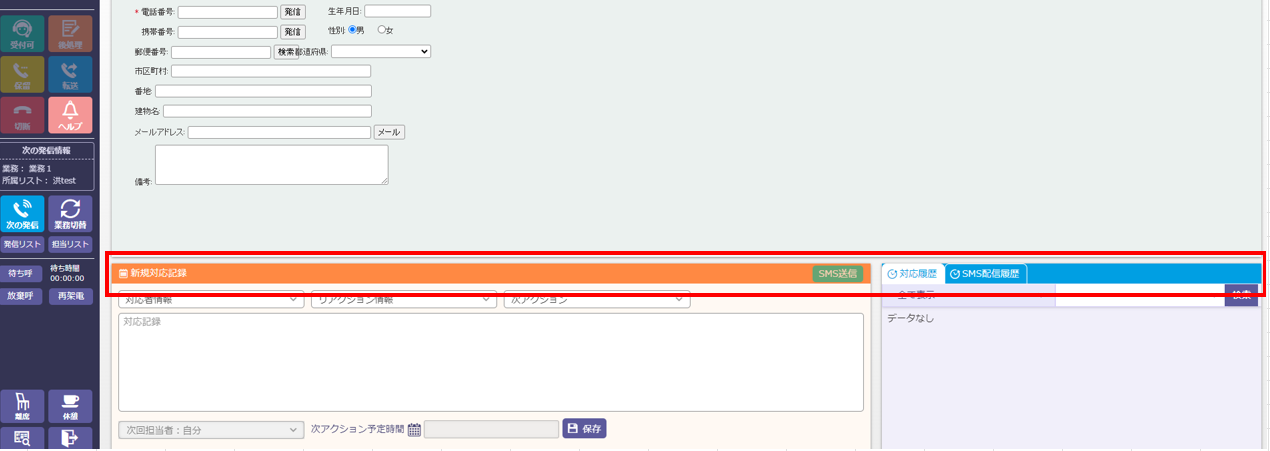本記事の目次 メイン画面:顧客情報 顧客情報の入力方法 メイン画面:対応記録 新規対応記録作成 対応記録一覧 対応履歴詳細 顧客情報検索 顧客情報検索リスト顧客詳細確認機能 録音データの再生とダウンロード機能 オペレーター画面対応履歴幅変更機能(ver10.1.0~)
ここでは、Web上のオペレーター画面の操作方法を説明します。
◆注意
・BlueBeanClient側でオペレーター画面を開いている場合、 本項目は確認不要です。
・外部連携を行う場合は連携しているシステム側での操作となりますので、管理者にご確認ください。
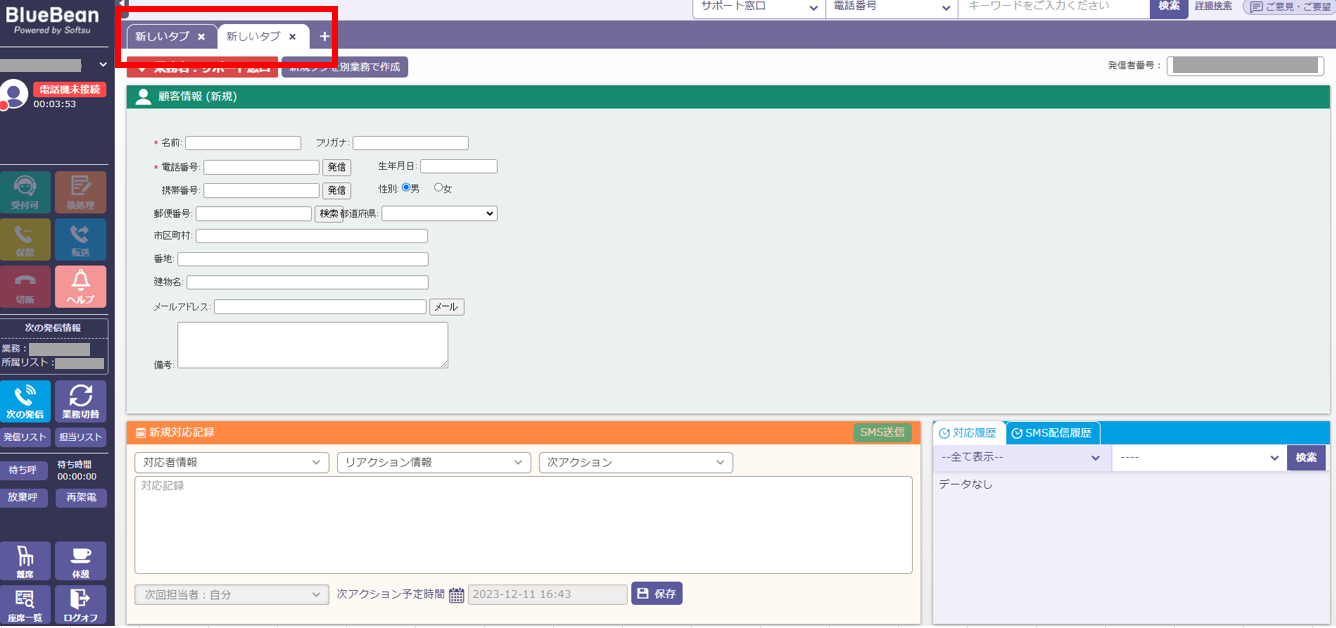
※タブごとの管理ができるようになりました。
メイン画面:顧客情報
お客様の情報を表示・編集する箇所です。
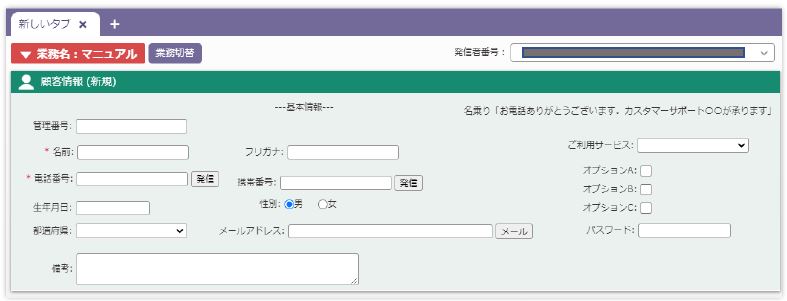
◆ポイント
・新規対応記録画面の「保存」ボタンを押すことで、「顧客情報の項目」が全て上書き保存されます。
顧客情報の入力方法
基本的な顧客情報の入力方法です。管理者の設定によりレイアウト変更及び以下の入力方法があります。
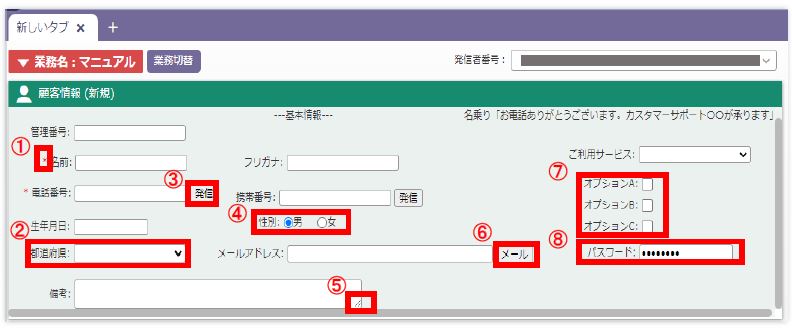
| ① | *(赤いアスタリスク)は、入力必須項目です。未入力で保存をしようとした場合、エラーが表示され保存できません。 |
| ② | プルダウンは、▼を押すとプルダウンメニューが表示され、選択ができます。 |
| ③ | ステータスが「後処理」「受付中」の状態で発信ボタンを押すと、記載されている電話番号に発信されます。 |
| ④ | ラジオボタンはいずれか一つだけ選択できます。 |
| ⑤ | 右下をマウスでクリックしながら、動かすと枠の大きさが調整できます。 |
| ⑥ | メールボタンを押すと任意のメールソフトを開き、メールを送信することができます。 |
| ⑦ | チェックボックスは複数選択ができます。 |
| ⑧ | パスワード入力欄は、情報保護のため入力した文字が「●」で表示されます。 |
◆ポイント
・読み取り専用項目として設定した項目はオペレーター画面から編集することができません。
メイン画面:対応記録
お客様と対応した記録を残す箇所です。保存した場合、過去に登録した対応記録はそのまま残し、対応記録が追加保存されます。
ここでは、一般的な操作方法を説明します。具体的な利用方法については、管理者にご確認ください。
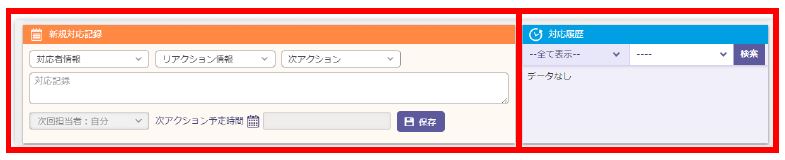
| 新規対応記録 |
新たに顧客の対応記録を作成します。 ※詳細は新規対応記録を参照。 |
| 対応履歴 |
顧客の過去の対応記録を一覧で見ることができます。 ※詳細は対応記録一覧を参照。 |
新規対応記録作成
顧客と対応した内容を残します。
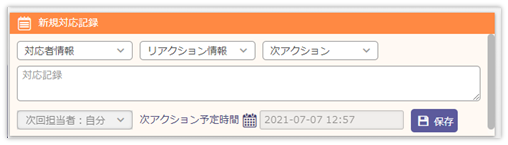
| 対応者情報 | 対応した顧客の属性を選択できます。(例:本人、ご家族、留守電) |
| リアクション情報 | 対応した顧客の反応を選択できます。(例:成約、不要) |
| 次アクション |
対応した顧客へ次にすべき対応を選択できます。(例:再架電、完了) ※プレディクティブ発信以外では「自動再架電」を選択しないでください。 |
| 次回担当者 |
次アクションの対応するオペレーターを選択できます。 ※デフォルトでは「自分」と表示されます。 |
| 対応記録内容 | 対応した内容の詳細を入力できます。 |
| 次アクション予定時間 | 次アクションを行う予定日時を入力できます。 |
| 保存 | 入力した対応記録の内容を保存します。 |
◆ポイント
・「次アクション」「次回担当者」「次アクション予定時間」を正しく入力することによって、再架電時間を知らせてくれます。
※詳細は再架電の利用方法を参照。
◆注意
・次アクション予定時間は次アクション「再架電」「訪問」を選択した場合のみ使用可能です。
・プレディクティブ発信以外では次アクションの「自動再架電」を選択しないでください。
対応記録一覧
顧客情報に紐づいた、該当顧客の過去に対応した履歴を確認することができます。
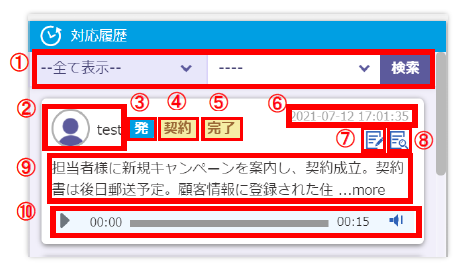
| ① | 「対応者情報」「リアクション情報」「次アクション情報」項目を用いて該当の顧客の対応履歴一覧の中から対応記録の検索が可能です。 | ||||
| ② | 該当の対応記録を保存したオペレーターのアイコンと名称が表示されます。 | ||||
| ③ |
該当の対応時のコンタクト方法が表示されます。
|
||||
| ④ | 該当の対応記録保存時に、選択されたリアクション情報が表示されます。 | ||||
| ⑤ | 該当の対応記録保存時に、選択された次アクション情報が表示されます。 | ||||
| ⑥ | 該当の対応記録を保存した日時が表示されます。 | ||||
| ⑦ |
該当の対応記録の編集画面を表示します。 ※編集は対応当日中のみ可能です。 |
||||
| ⑧ |
該当の対応記録の詳細を表示します。 ※詳細は対応記録詳細を参照。 |
||||
| ⑨ |
該当の対応記録保存時に、入力された対応記録内容が表示されます。 ※「…more」を押すと該当の対応記録の詳細を表示します。 |
||||
| ⑩ | 該当の通話の録音データを確認できます。 |
対応履歴詳細
対応記録一覧では表示できなかった対応記録の詳細情報を確認できます。
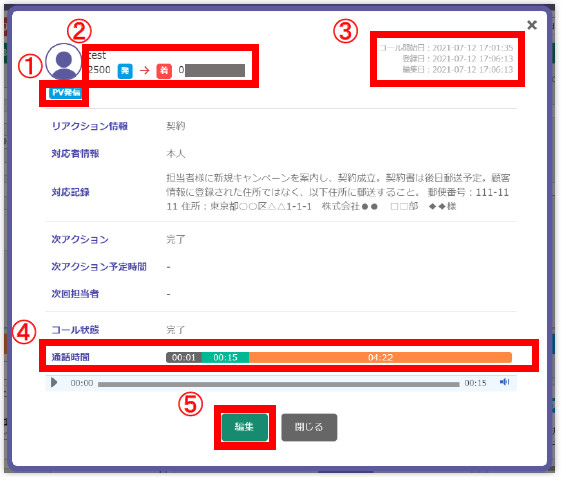
| ① | 該当の対応時のコンタクト方法が表示されます。 | ||||||
| ② | 発信元の番号と着信元の番号が表示されます。 | ||||||
| ③ |
以下の内容が表示されます。
|
||||||
| ④ |
通話時間の詳細が表示されます。
|
||||||
| ⑤ |
対応記録の保存ができます。該当の対応記録を保存した当日に限り、保存を行ったオペレーターの画面にて「編集」ボタンが表示されます。 |
顧客情報検索
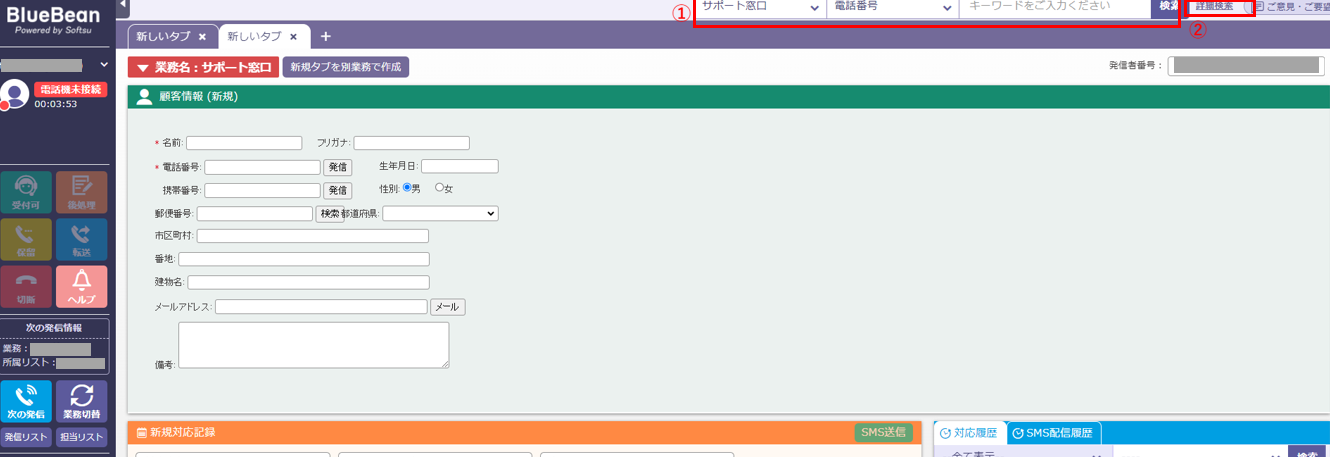
| ①検索機能 |
業務に登録されている顧客情報の検索ができます。 ※属性:電話番号、名前、顧客ID |
| ②詳細検索 | 業務を選択し、顧客情報/最新対応履歴から顧客情報が検索できます。 |
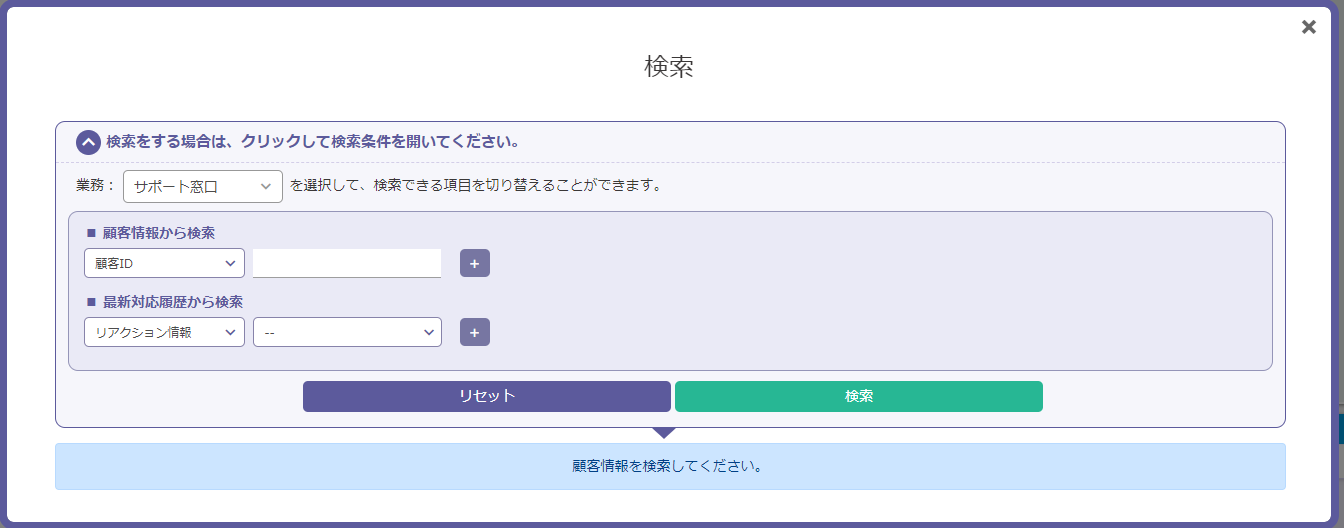
顧客情報検索リスト顧客詳細確認機能
顧客情報検索行った後、操作欄にある目のマークにマウスカーソルを合わせると
検索した顧客情報の詳細確認ができます。
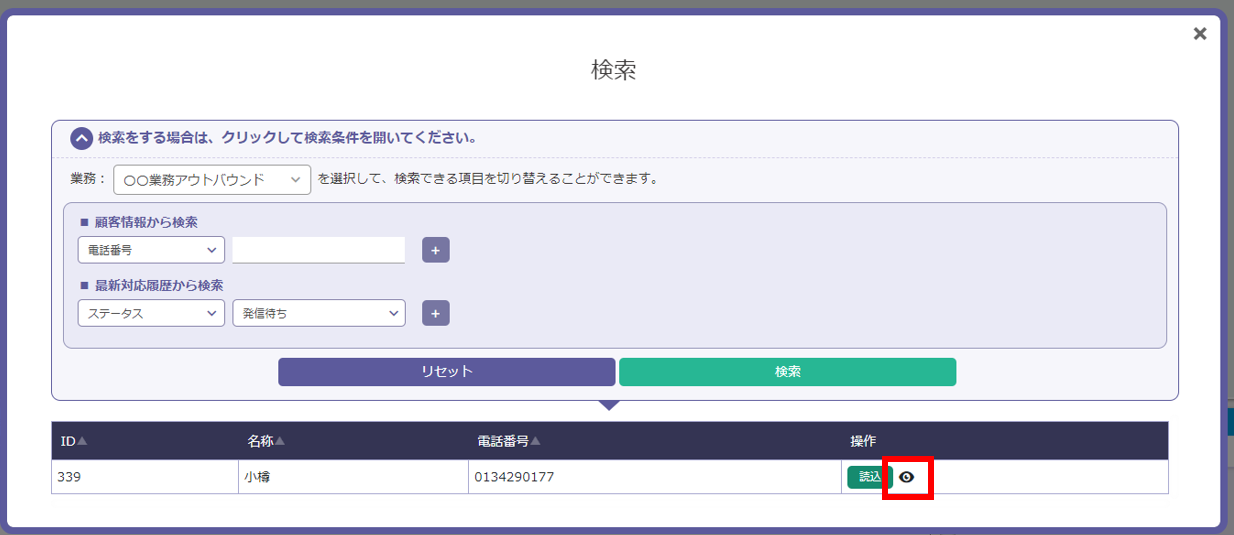
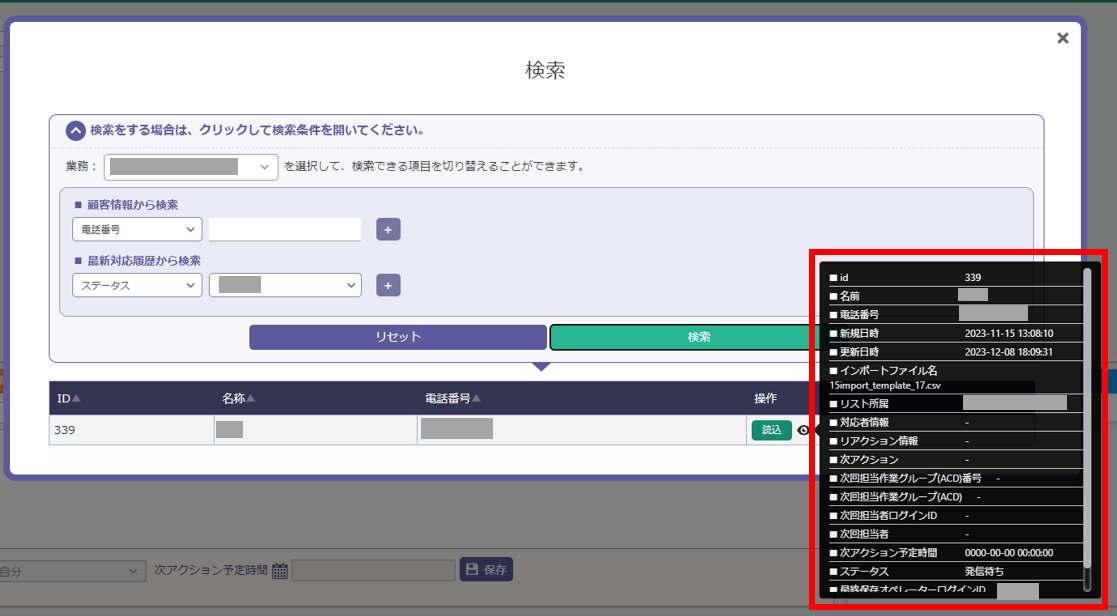
録音データの再生とダウンロード機能
顧客情報読み込み行った後、保存されている録音データの再生、ダウンロードが可能です。
設定は管理画面からとなります。【システム管理 ― 録音ファイル管理】
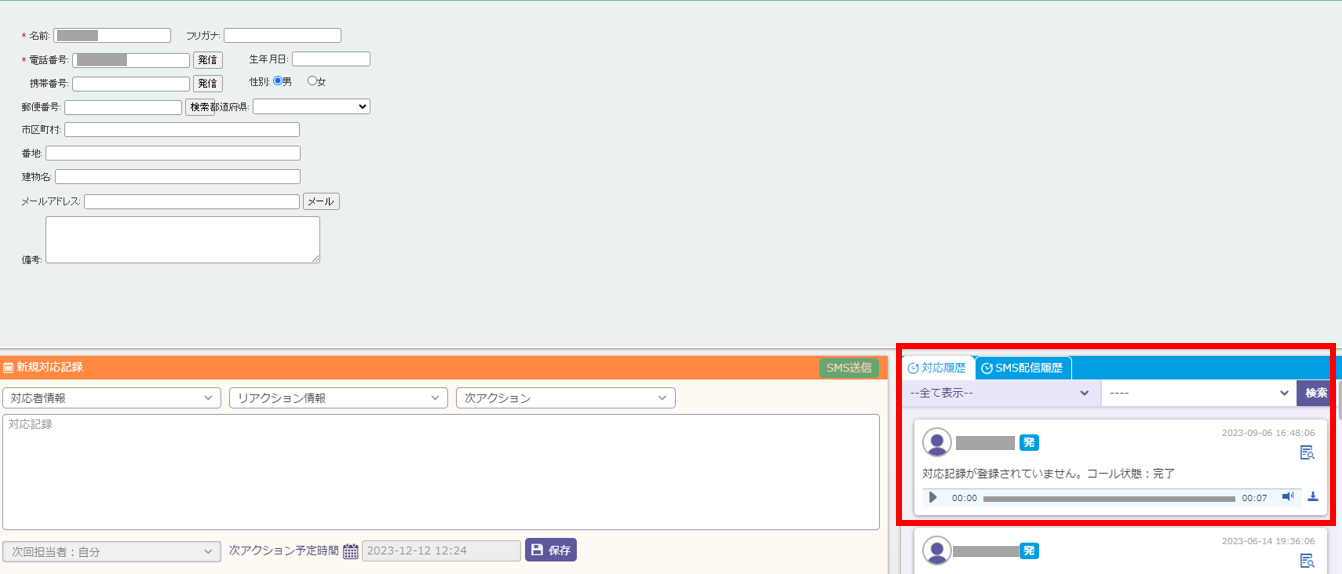
1、ダウンロードと再生有効に設定した場合
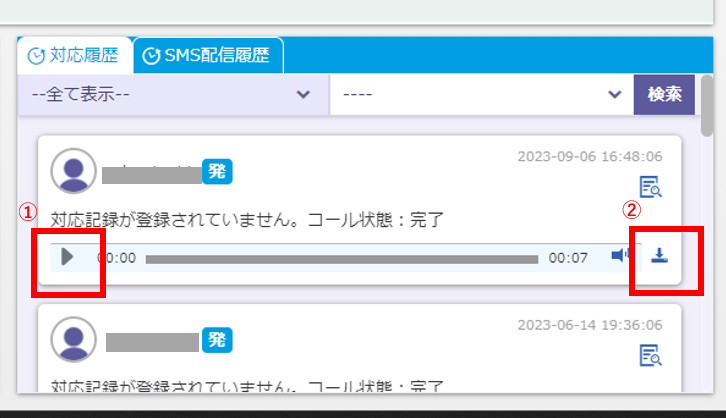
| ①再生ボタン | ②ダウンロードボタン |
2、ダウンロードのみ有効に設定した場合
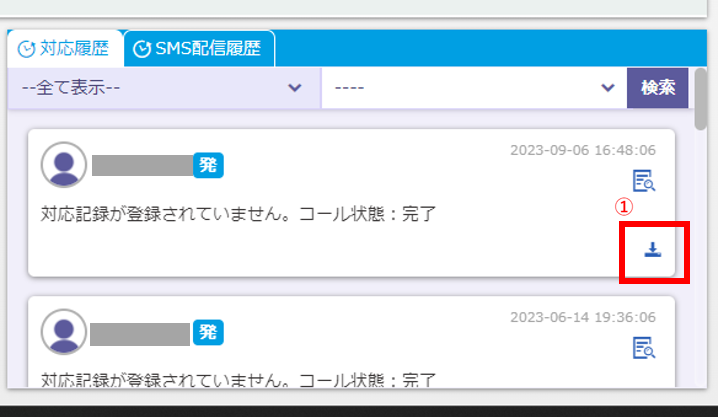
| ①ダウンロードボタン |
3、再生のみ有効に設定した場合
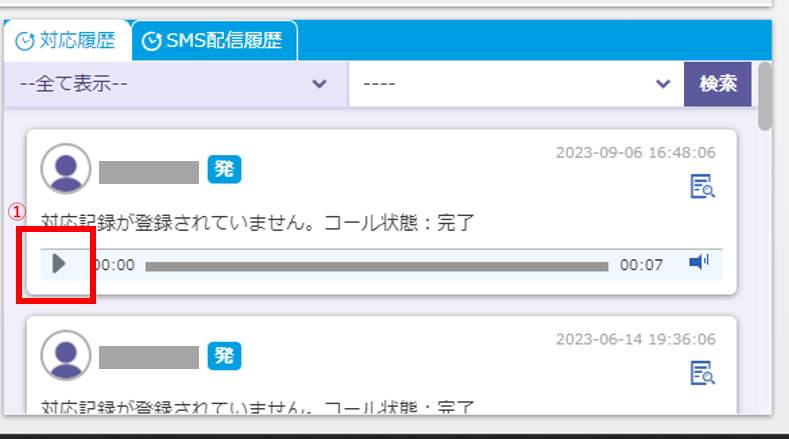
| ①再生ボタン |
オペレーター画面対応履歴幅変更機能(ver10.1.0~)
新規対応履歴と対応履歴の幅が変更できます。
マウスカーソルを新規対応履歴と対応履歴の淵に置いてドラッグしていただくと幅の変更ができます。